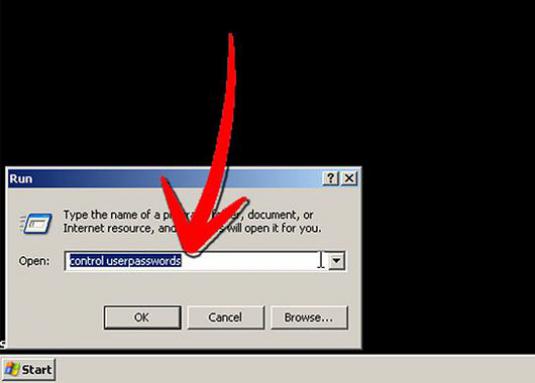Windows 8 암호를 제거하는 방법?

비디오보기
Windows 8 암호를 제거하는 방법?




새로운 운영 체제의 사용자가되었습니다.윈도우 8? 그리고 컴퓨터를 켤 때 이미 영구적 인 암호에 지쳐 있습니까? 시스템을 변경하고 싶지 않다면 (그다지 많은 장점과 추가 기능이 있기 때문에 이해할 수 있습니다!) 그러면 Windows 8의 암호를 제거하고 결과적으로 신경계를 저장하고 PC를 더 편안하게 사용하는 방법을 이해하게 될 것입니다.
암호 제거
암호를 제거하는 방법에는 두 가지가 있으며, 각각 암호는 장단점이 있습니다.
옵션 1
첫 번째 옵션은 가장 간단하고 쉽습니다.
- "실행"을 누르거나 "검색"과 netplwiz 라인 입력, 승리 + R의 조합의 조합을 선택합니다. 당신은 사용자 계정을 볼 경우이 명령의 결과, 창이 열립니다.
- 모든 이름을 선택하고 확신하는 것으로 충분합니다."사용자 이름 및 암호 필요"필드에서 확인 표시 (십자 기호)를 제거하십시오. 그런 다음 해당 필드에 계정의 이전 비밀번호를 입력하십시오.
- 확인을 클릭하십시오.
- 그런 다음 "컴퓨터 설정"을 클릭하십시오."로그인 매개 변수", "비밀번호 정책". 마지막에 "컴퓨터를 깨우려면 암호가 필요합니다"라는 항목 옆의 확인 표시를 제거해야합니다.
이 방법은 가장 간단하고 신뢰할 수 있지만 성공하지 못하면 두 번째 옵션을 사용할 수 있습니다.
옵션 2
- "시작"메뉴를 누른 다음 계정을 선택하십시오.

- 그런 다음 "변경 아바타"및 "연결 끊기"를 선택하십시오.
- 이름과 암호를 입력하는 창에서 다음을 입력합니다.기존 또는 새 이름을 입력하고 "암호"필드를 비워 둡니다. 그러면 계정이 Microsoft 계정에서 연결이 끊어집니다. 모든 것이 간단하고 빠르지 만이 방법은 사용하지 않는 것이 좋습니다 (Microsoft와의 연결이 없기 때문에). 극단적 인 경우에는 사용할 수 있습니다.
참고 :
암호를 제거하면 PC가 위험에 노출됩니다.누구나 파일에 액세스 할 수 있기 때문입니다. 또한 집에 어린이가있는 경우에는 권장되지 않는 파일을 볼 수도 있습니다. 비밀번호를 삭제하려면 이러한 단점을 기억해야합니다.
암호 및 해당 요청을 제거하는 방법에 대한 자세한 내용은 암호 요청을 제거하는 방법을 참조하십시오.